
Isi kandungan:
- Bekalan
- Langkah 1: Buat Projek: Halaman Mula
- Langkah 2: Buat Projek: Pilih Papan
- Langkah 3: Tambah Komponen
- Langkah 4: Tambah Komponen: Pemilihan Komponen
- Langkah 5: Tambah Komponen: Halaman Perincian Komponen
- Langkah 6: Tambah Komponen: Ciri Makluman Sambungan
- Langkah 7: Tambah Komponen: Komponen Ditambah
- Langkah 8: Tambah Komponen: Kod Penting Auto Diisi
- Langkah 9: Lengkapkan Auto Kod
- Langkah 10: Pelbagai
- Langkah 11: Catatan Catatan
- Pengarang John Day [email protected].
- Public 2024-01-30 11:09.
- Diubah suai terakhir 2025-01-23 15:01.
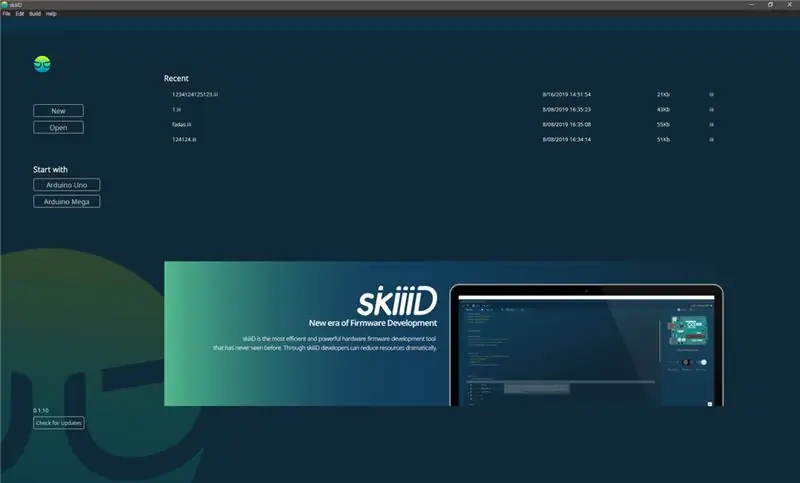

skiiiD Editor, IDE Firmware Lembaga Pembangunan
skiiiD Editor berdasarkan skiiiD (Firmware Development Engine). Sekarang, ia serasi dengan Arduino UNO, MEGA, dan NANO dengan 70+ komponen.
Sistem operasi
macOS / Windows
Bagaimana untuk memasang
Lawati Laman Web https://skiiid.io untuk memuat turun pelanggan
Bekalan
Arduino UNO,
Langkah 1: Buat Projek: Halaman Mula
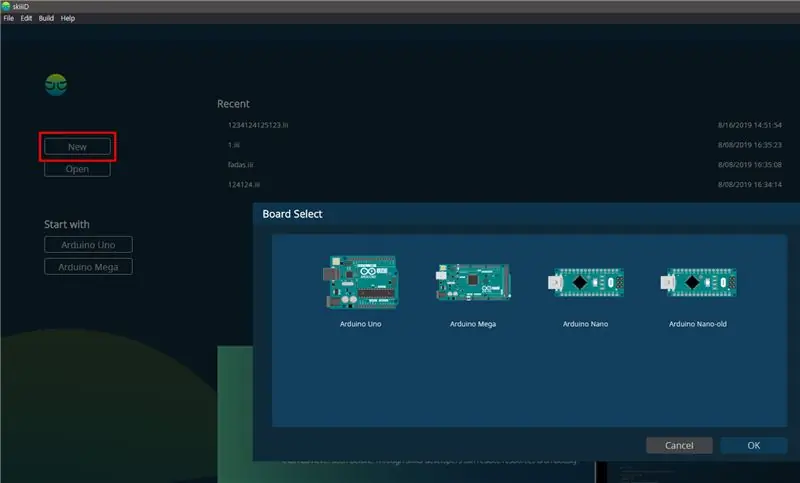
Anda akan melihat halaman permulaan semasa melancarkan skiiiD. Di halaman ini, anda boleh membuat atau membuka projek dan memilih papan anda.
Langkah 2: Buat Projek: Pilih Papan
Langkah 1. Pilih butang baru di sebelah kiri-atas halaman permulaan atau tekan ctrl + N.
Langkah2. Pilih papan untuk memulakan projek.
Langkah 3: Tambah Komponen
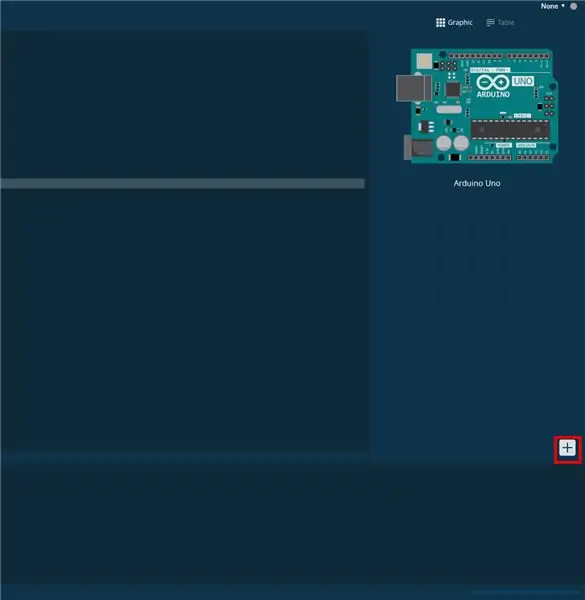
Untuk mengembangkan firmware, anda perlu memilih komponen.
Langkah 1. Klik butang Plus '+' Di sebelah kanan pelanggan
Langkah 4: Tambah Komponen: Pemilihan Komponen
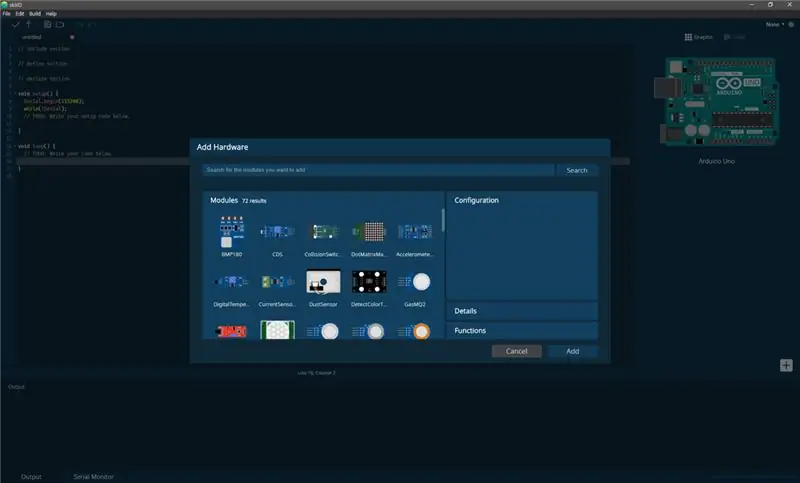
Langkah2. Pilih komponen dari senarai yang disediakan
Perpustakaan komponen akan sentiasa dikemas kini. Sila kunjungi Halaman Permintaan Perpustakaan untuk meminta komponen.
Langkah 5: Tambah Komponen: Halaman Perincian Komponen
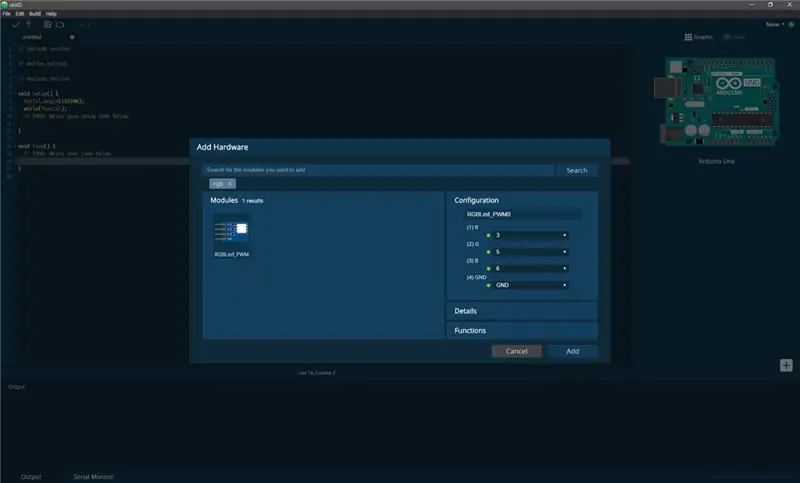
Langkah3. Semasa mengklik komponen, konfigurasikan pin, periksa fungsi dan maklumat lebih lanjut mengenai komponen tersebut.
Langkah4. Klik butang Tambah tepat di bawah tetingkap.
Langkah 6: Tambah Komponen: Ciri Makluman Sambungan
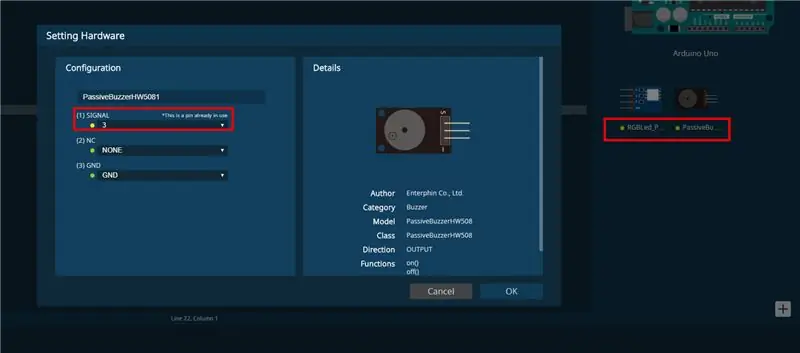
Pastikan semua tanda komponen berwarna hijau. Sekiranya warna titik berwarna kuning, komponen lain sudah menggunakan pin.
Langkah 7: Tambah Komponen: Komponen Ditambah
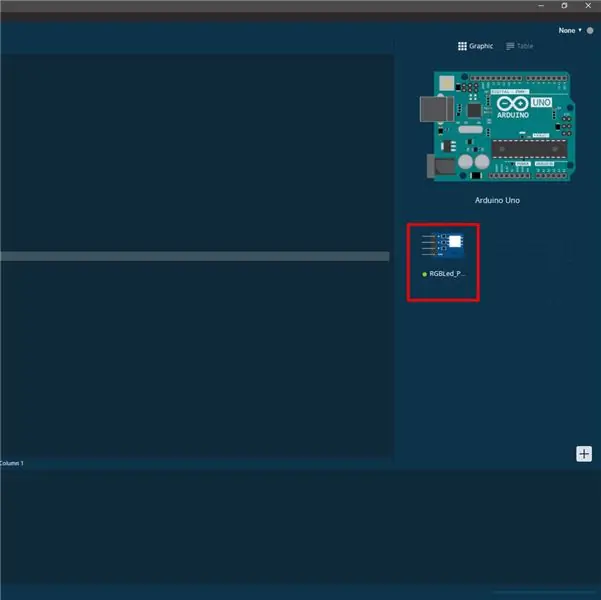
Langkah 8: Tambah Komponen: Kod Penting Auto Diisi
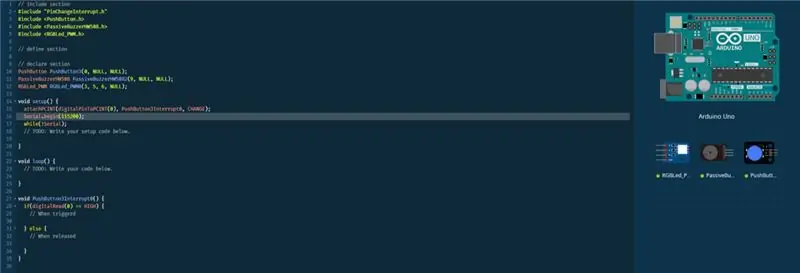
Langkah5. Kod Penting untuk melaksanakan fungsi komponen diisi secara automatik.
Langkah 9: Lengkapkan Auto Kod
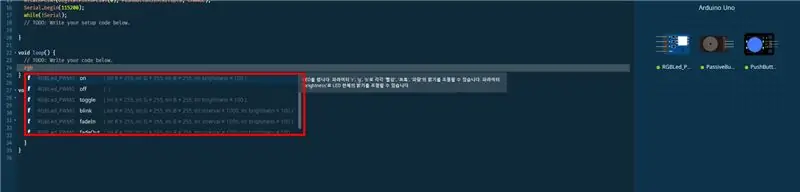
Sekiranya komponen ditambahkan dengan betul, tulis nama komponen. Fungsi yang tersedia (kod pratetap) disenaraikan di editor.
Kod dibuat oleh pasukan skiiiD. Untuk maklumat lebih lanjut sila lawati Halaman Perpustakaan skiiiD
Langkah 10: Pelbagai
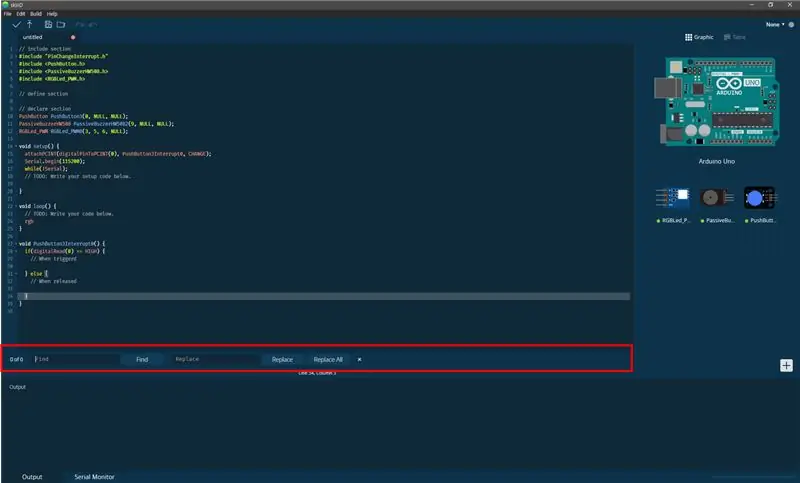
Cari dan Ganti Ciri
Tekan ctrl + F untuk mencari dan mengganti panel. Ia tersedia untuk mencari perkataan dan menggantikannya.
Pintasan Papan Kekunci (Dalam kurungan = macOS)
ctrl + X (CMD + x) Potong teks yang diserlahkan
ctrl + C (CMD + C) Salin teks yang diserlahkan
ctrl + V (CMD + V) Tampal teks yang diserlahkan
ctrl + A (CMD + A) Pilih semua teks
ctrl + F (CMD + F) Buka panel cari dan ganti
ctrl + SPACE (CMD + SPACE) Buka senarai pelengkap automatik
ctrl + K (CMD + K) Lipat / Buka
ctrl + Shift + K (CMD + Shift + K) Lipat / Buka semua
P. S. Ini adalah versi beta dan kini percuma. Kami sedang mengusahakan perpustakaan komponen dan papan. Jangan ragu untuk menggunakannya dan selamat datang untuk maklum balas.
e-mel: [email protected] atau lawati https://skiiid.io/contact/ dan Isi tab Need help.
Langkah 11: Catatan Catatan
16 Oktober 2019 (v0.1.11) - Menstabilkan proses mengenai muat turun sumber.
10 Oktober 2019 (v0.1.10)
- Memperbaiki pepijat yang tidak berfungsi skiiiD selepas kemas kini automatik.
07 Oktober 2019 (v0.1.9)
- Menambah perpustakaan modul Neopixel untuk Maker Faire Seoul 2019
- Memperbaiki UX mengenai pelengkapan automatik.
25 September 2019 (v0.1.8)
- Menyokong petua alat perpustakaan pelbagai bahasa (Inggeris, Korea).
- Menambah fungsi sub yang memaparkan parameter untuk dilengkapkan secara automatik.
30 Ogos 2019 (v0.1.7)
- Menyokong papan baru (Arduino Nano).
22 Ogos 2019 (v0.1.6)
- Mengubah proses cadangan pin dan pengaturan.
05 Ogos 2019 (v0.1.5)
- Menyokong versi mac. Mengubah proses untuk port bersiri.
- Memindahkan kursor ke fungsi gelung ketika projek baru.
- Menambah fungsi pertukaran papan.
05 Jun 2019 (v0.1.4)
Pembetulan pepijat
- Modul segmen tidak menunjukkan nombor sifar.
- Mengubah suai kesalahan ketik dan UI.
31 Mei 2019 (v0.1.3)
Pembetulan pepijat
- Projek kosong apabila projek baru tanpa pilih papan.
Menambah perpustakaan
- Motor Servo
29 Mei 2019 (v0.1.2)
Pembetulan pepijat
- Petua alat kadang-kadang tidak hilang.
Perpustakaan Ditambah
- Modul Giroskop (MPU6050)
17 Mei 2019 (v0.1.1)
Pembetulan pepijat
- Ralat berlaku semasa menyusun modul dot-matrix.
Disyorkan:
Bermula dengan Radio Ham: 5 Langkah (dengan Gambar)

Bermula dengan Radio Ham: Sebagai pemegang lesen ham yang baru dicetak, saya ingin meneruskan proses yang saya ambil untuk memasuki radio ham. Saya tertarik dengan aspek kemandirian hobi, memberi orang cara untuk berkomunikasi apabila kaedah lain terganggu. Tetapi juga bermanfaat untuk
Bermula dengan Kamera M5StickV AI + IOT: 6 Langkah (dengan Gambar)

Bermula dengan Kamera M5StickV AI + IOT: Gambaran ringkas Ringkas M5StickV adalah kamera AI + IOT kecil yang hampir berukuran diameter 2 syiling, harganya sekitar $ 27.00 yang bagi sesetengah orang mungkin kelihatan mahal untuk kamera sekecil itu tetapi ia membungkus beberapa spesifikasi yang layak. Kamera dikuasakan oleh
Memasang Raspbian Buster pada Raspberry Pi 3 - Bermula dengan Raspbian Buster Dengan Raspberry Pi 3b / 3b +: 4 Langkah

Memasang Raspbian Buster pada Raspberry Pi 3 | Bermula dengan Raspbian Buster Dengan Raspberry Pi 3b / 3b +: Hai kawan-kawan, baru-baru ini organisasi Raspberry pi melancarkan OS Raspbian baru yang disebut sebagai Raspbian Buster. Ini adalah versi baru Raspbian untuk Raspberry pi's. Jadi hari ini dalam instruksional ini kita akan belajar bagaimana memasang Raspbian Buster OS pada Raspberry pi 3 anda
Bermula Dengan Esp 8266 Esp-01 Dengan Arduino IDE - Memasang Esp Papan di Arduino Ide dan Pengaturcaraan Esp: 4 Langkah

Bermula Dengan Esp 8266 Esp-01 Dengan Arduino IDE | Memasang Papan Esp di Arduino Ide dan Pengaturcaraan Esp: Dalam instruksional ini kita akan belajar bagaimana memasang papan esp8266 di Arduino IDE dan cara memprogramkan esp-01 dan memuat naik kod di dalamnya. Oleh kerana papan esp sangat popular jadi saya terfikir untuk membetulkan instruktor untuk ini dan kebanyakan orang menghadapi masalah
Bermula dengan MicroPython pada ESP8266: 10 Langkah (dengan Gambar)

Bermula dengan MicroPython pada ESP8266: Adakah anda mahukan cara lain untuk memprogram papan berasaskan ESP8266 daripada kaedah biasa menggunakan Arduino IDE bersama bahasa pengaturcaraan C / C ++? Dalam tutorial ini kita akan belajar siapa yang harus mengkonfigurasi dan mengawal ESP8266 papan menggunakan MicroPython.BUIL
